Cara menggunakan Kata Sandi iCloud di dalam Google Chrome di Windows
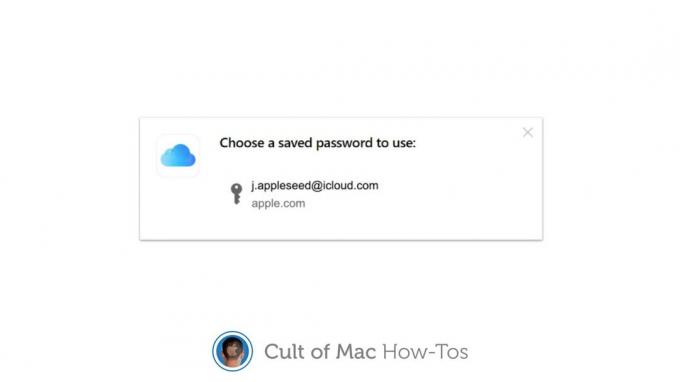
Gambar: Killian Bell/Cult of Mac
Apple telah meluncurkan ekstensi Google Chrome yang agak mengejutkan yang memungkinkan pengguna mengakses Kata Sandi iCloud di mesin Windows.
Anda dapat menggunakannya untuk menyinkronkan semua kata sandi yang Anda buat di Mac, iPhone, dan iPad ke desktop Windows Anda. Dan untuk menyinkronkan kata sandi apa pun yang Anda buat di Chrome ke Rantai Kunci iCloud untuk digunakan di perangkat Apple.
Kami akan menunjukkan cara menyiapkannya.
Apple mematikan Safari untuk Windows hampir satu dekade yang lalu, membuatnya lebih sulit bagi pengguna yang juga memiliki perangkat Apple untuk berbagi hal-hal seperti bookmark, riwayat penelusuran, dan kata sandi antara perangkat.
Banyak yang beralih ke pengelola kata sandi pihak ketiga, seperti Dashlane, untuk menyinkronkan kredensial login di beberapa browser dan platform. Namun bagi pengguna Google Chrome, mengakses iCloud Passwords kini lebih mudah.
Yang Anda butuhkan hanyalah ekstensi Kata Sandi iCloud.
Mengakses Kata Sandi iCloud di Chrome untuk Windows
Secara resmi dirilis oleh Apple, ekstensi Kata Sandi iCloud membawa semua kata sandi yang Anda simpan di perangkat Apple ke Chrome. Anda dapat menggunakannya untuk mengisi layar login secara otomatis seperti yang Anda lakukan di Safari.
Terlebih lagi, jika Anda membuat login situs web baru di dalam Chrome di Windows, ekstensi Kata Sandi iCloud akan secara otomatis menyinkronkannya ke Rantai Kunci iCloud Anda di Mac, iPhone, dan iPad.
Untuk menyiapkannya, pertama-tama pastikan Anda menjalankan rilis Chrome terbaru, lalu ikuti langkah-langkah berikut:
- Temukan Kata Sandi iCloud perpanjangan di Toko Web Chrome.
- Klik biru Tambahkan ke Chrome tombol.
- Konfirmasi dengan mengklik Tambahkan ekstensi ketika diminta.
- Klik Kata Sandi iCloud tombol di bilah menu Chrome.
- Masuk ke akun iCloud Anda menggunakan ID Apple Anda.
Anda sekarang dapat memasukkan kata sandi yang disimpan ke Rantai Kunci iCloud Anda saat masuk ke situs web.
Tidak hanya untuk Windows
Karena Kata Sandi iCloud adalah ekstensi Chrome, itu tersedia di mana pun Anda dapat mengakses Chrome versi desktop. Itu termasuk macOS juga, meskipun Keychain iCloud sudah tersedia di sana.


